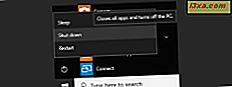O Gmail é um dos mais populares serviços de e-mail baseados na Web e também é provavelmente o seu favorito. Por que é tão popular? Bem, principalmente porque é intuitivo, eficiente e acessível para qualquer usuário. Agora, seus e-mails, contatos e agenda estão disponíveis no seu dispositivo Windows Phone, na ponta dos dedos. Neste artigo, mostraremos como conectar sua conta do Gmail ao seu Windows Phone e como configurar a maneira como seu Windows Phone interage com sua conta. Vamos:
O que você precisa antes de conectar sua conta do Gmail ao seu Windows Phone 8.1
Para conectar sua conta do Gmail ao seu Windows Phone 8.1, você obviamente precisa de uma conta do Gmail . Se você não tiver um, clique aqui para criar um gratuitamente.
Além disso, você precisará estar conectado à Internet para executar essa ação. Não importa se é uma conexão Wi-fi ou uma conexão de dados de celular. Se você precisar de mais informações sobre como se conectar a uma rede Wi-Fi, leia este guia: Como conectar-se ou remover redes Wi-Fi no Windows Phone 8
Como conectar sua conta do Gmail ao seu Windows Phone
Para configurar uma conta do Gmail no seu Windows Phone 8.1, vá para a sua lista de aplicativos e toque em Pessoas . Por padrão, as pessoas também podem ser encontradas na tela inicial . Se você não o desafiou, também pode acessá-lo daqui.
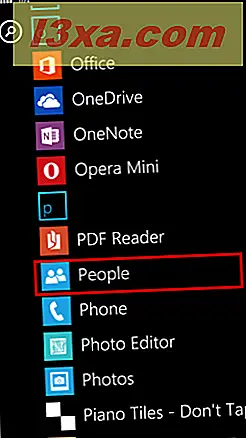
Em seguida, toque no botão Mais no canto inferior direito da tela.
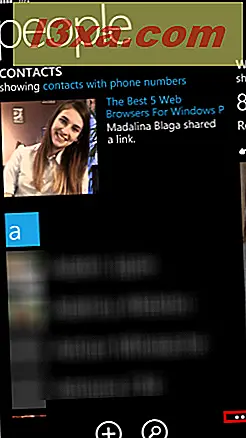
Agora, pressione adicionar uma conta no menu.
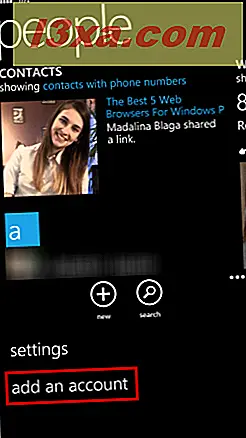
O Google pode estar listado na tela Adicionar contatos se uma conta do Gmail já estiver conectada ao seu Windows Phone. Para adicionar uma nova conta, toque em adicionar uma conta .
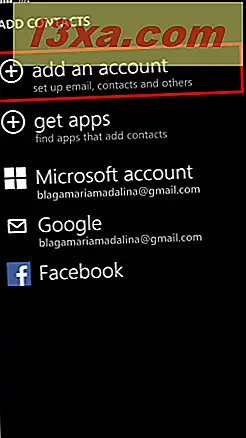
Agora, pressione o Google na tela " Adicionar uma conta" .
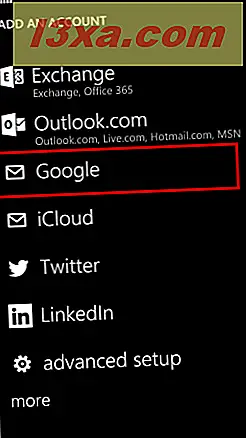
Você será solicitado a autorizar o Windows Phone a acessar sua Conta do Google . Toque em conectar para continuar.
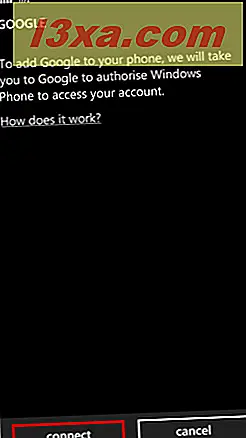
Em seguida, faça login com sua Conta do Google . Digite seu e-mail e senha e pressione Entrar .
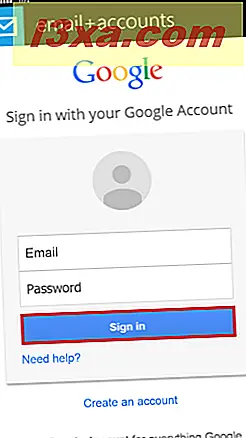 OBSERVAÇÃO: se você ativou a verificação em duas etapas para sua Conta do Google, um código de verificação será enviado por SMS. Você precisa digitar este código para acessar sua conta.
OBSERVAÇÃO: se você ativou a verificação em duas etapas para sua Conta do Google, um código de verificação será enviado por SMS. Você precisa digitar este código para acessar sua conta. 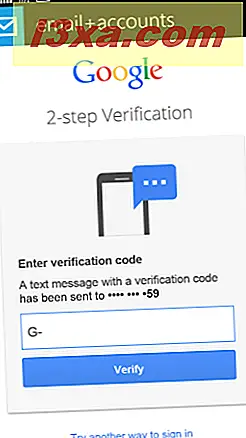
Você precisa permitir que o seu Windows Phone gerencie as informações da sua Conta do Google . Pressione Aceitar para continuar.
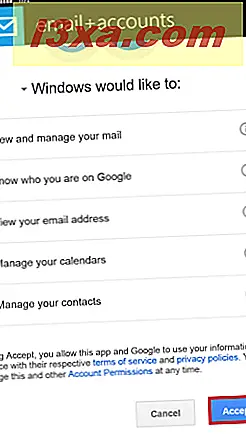
Agora, você conectou seu Windows Phone à sua conta do Gmail . Em breve, você receberá e-mails e notificações no seu Windows Phone. Agora, o aplicativo do Gmail será exibido automaticamente na sua lista de aplicativos .
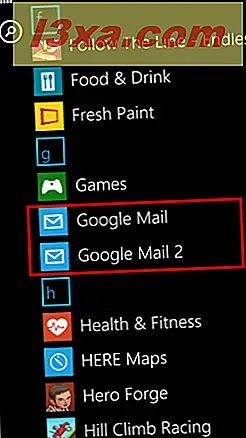
Além disso, um Live Tile aparecerá na sua tela inicial para acesso rápido.
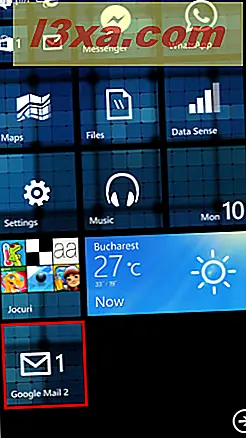
Na próxima captura de tela, você verá o que receberá no seu novo aplicativo do Gmail . Observe que, embora o e-mail seja sincronizado automaticamente com uma taxa definida, você também pode sincronizar seus itens manualmente tocando em " Sincronizar" no menu inferior.
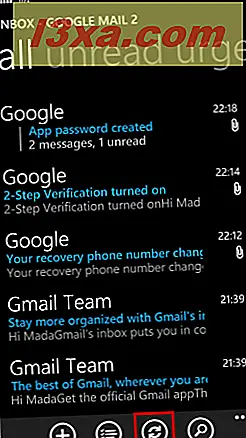
Como configurar sua conta do Gmail no seu Windows Phone 8.1
Para configurar a maneira como seu Windows Phone interage com sua conta do Gmail, vá para a tela Adicionar contatos e toque na conta que você deseja configurar.
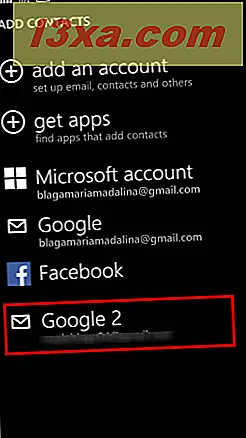
A primeira coisa que você pode mudar é o nome da conta . Toque na caixa de texto e digite o novo nome.
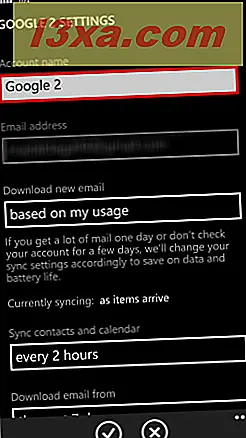
Outra coisa que você pode fazer é definir a taxa na qual o seu Windows Phone baixará novos e-mails. Para executar esta ação, toque em Fazer download do novo e-mail .
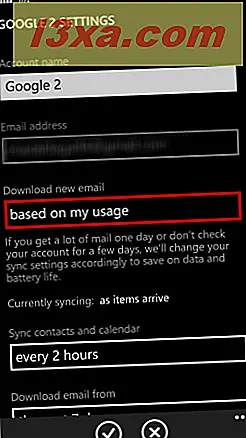
Um menu será aberto e você poderá escolher um item da lista. Você pode receber seus e-mails assim que eles chegarem, com base no seu uso ou a uma taxa que você achar adequada.
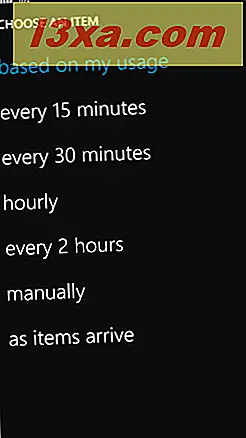
Além da taxa na qual o seu Windows Phone baixará novos e-mails, você também pode definir a taxa na qual seus contatos e calendário serão sincronizados. Toque em Sincronizar contatos e calendário e um menu suspenso será aberto. Agora, escolha a taxa de sincronização no menu.
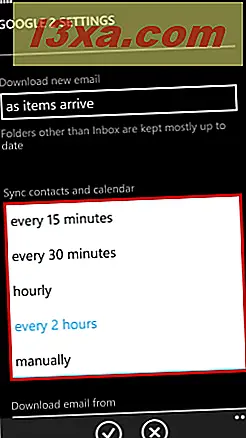
Outra coisa que você pode fazer é definir o período de tempo a partir do qual você deseja baixar seus e-mails. Toque em Baixar e-mail e escolha qualquer item no menu suspenso.
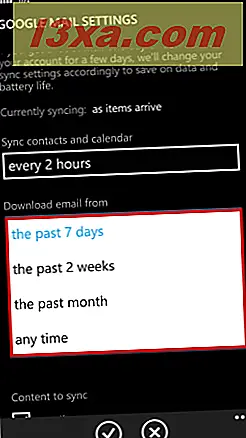
Abaixo você pode definir o conteúdo que você pode sincronizar. Você pode sincronizar e- mail, contatos e calendário . É recomendável que você verifique todas as caixas.
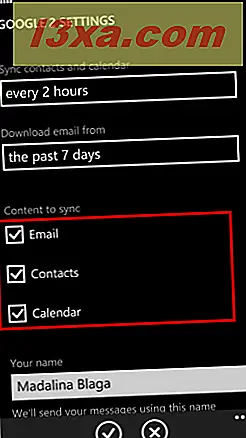
Perto da parte inferior da tela, você pode definir seu nome . O aplicativo enviará mensagens usando esse nome.
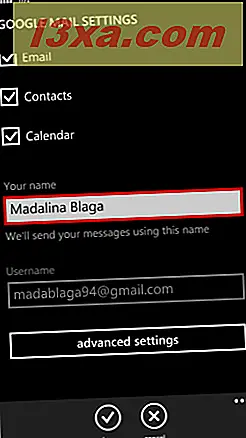
Depois que você terminar de configurar as configurações da sua conta do Gmail, toque em concluído no menu inferior.
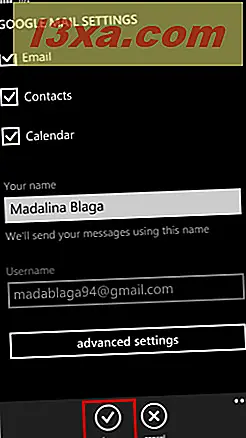
Conclusão
Como você pode ver neste guia, conectar sua conta do Gmail ao seu Windows Phone e configurar a maneira como seu Windows Phone interage com sua conta pode ser feito com muita facilidade e em pouco tempo. Todo o processo é seguro para que seus dados pessoais sejam protegidos. O fato de você poder definir mais de uma conta no mesmo dispositivo e usá-las ao mesmo tempo é uma vantagem. Se você tiver alguma dúvida sobre este tópico, não hesite em compartilhá-los conosco nos comentários abaixo.